Étape 1
Ouvrir une
nouvelle image transparente de 800 x 500 pixels
Appliquer le dégradé
Réglage - Flou -
Flou gaussien
Rayon à 20
Étape 2
Sélections - Charger/enregistrer une sélection -
Charger la sélection à partir du disque
Sélectionner la sélection cas_CityGirl_1 et
cliquez sur Charger
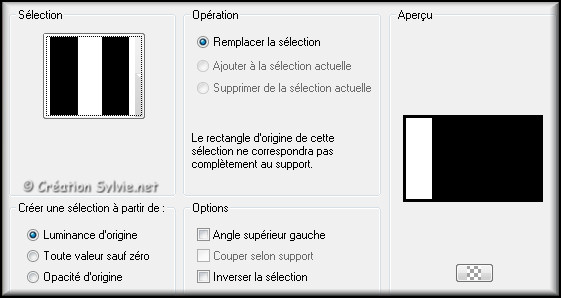
Édition –
Copier
Calques - Nouveau calque raster
Édition - Coller dans la sélection
Efftes - Modules externes - Visual Manipulation –
Cyberdelic
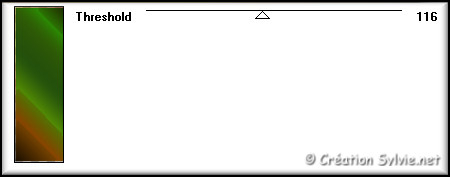
Sélections - Tout
désélectionner
Palette des calques
Changer
le mode Mélange pour Recouvrement
Étape 3
Effets - Effets géométriques – Inclinaison
Couleur #6e3f00
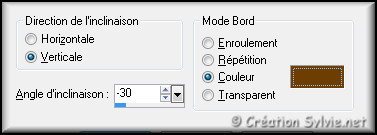
Calques – Dupliquer
Image – Miroir
Calques - Fusionner -
Fusionner avec le calque de dessous
Calques –
Dupliquer
Image –
Renverser
Calques - Fusionner - Fusionner
avec le calque de dessous
Étape 4
Calques – Dupliquer
Sélections -
Charger/enregistrer une sélection - Charger la
sélection à partir du disque
Sélectionner la
sélection cas_CityGirl_2 et cliquez sur
Charger
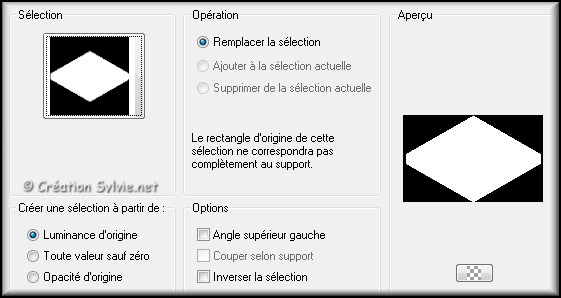
Effets - Effets de texture –
Stores
Couleur #000000

Effets -
Effets de bords – Accentuer
Sélections –
Inverser
Édition - Effacer (Suppr)
Garder la sélection
Étape 5
Palette des calques
Activer le calque
Raster 2
Calques –
Dupliquer
Efftes -
Modules externes – Tronds Filters – Weirdoo
Configuration par défaut
(Ne pas utiliser avec Unlimited 2.0)
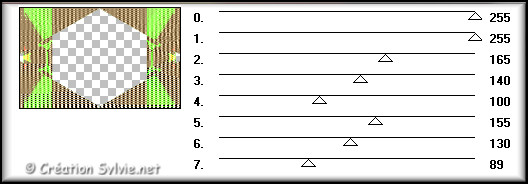
Palette des calques
Réduire l'opacité à 38
Sélections -
Tout désélectionner
Étape 6
Palette des calques
Activer le calque
Raster 2
Édition – Copier
Calques - Nouveau calque raster
Sélections
- Charger/enregistrer une sélection - Charger la
sélection à partir du disque
Sélectionner la
sélection cas_CityGirl_3 et cliquez sur
Charger
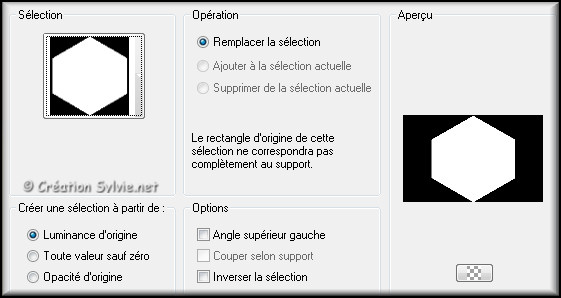
Édition - Coller dans la
sélection
Palette des calques
Changer le
mode Mélange pour Lumière dure
Garder la sélection
Étape 7
Palette des calques
Activer le calque
en bas de la pile (Raster 1)
Efftes - Modules externes -
AP 01 [Innovations] - Lines – SilverLining
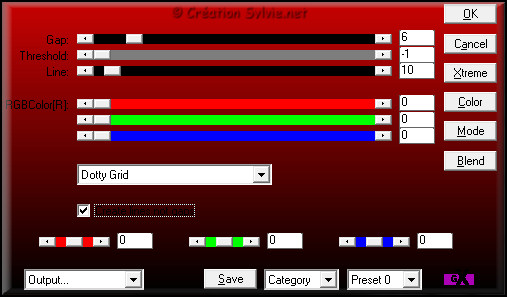
Sélections - Tout désélectionner
Étape 8
Palette Styles et Textures
Couleur Premier
plan
Cliquez sur le bouton Dégradé et
choisir le bouton Couleur
Calques -
Nouveau calque raster
Sélections -
Charger/enregistrer une sélection - Charger la
sélection à partir du disque
Sélectionner la
sélection cas_CityGirl_4 et cliquez sur
Charger
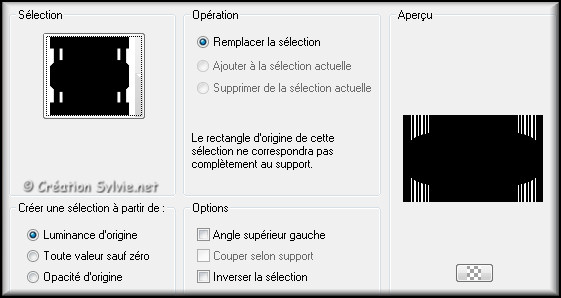
Appliquer la couleur Premier
plan
Sélections - Tout désélectionner
Étape 9
Palette des calques
Activer le calque
en bas de la pile (Raster 1)
Calques - Nouveau calque
raster
Appliquer la couleur Arrière-plan
(bouton droit de la souris)
Étape 10
Calques - Nouveau calque de masque – À partir
d'une image
Sélectionner le masque
cas_Mask_feb13 et cliquez sur Ok

Calques
- Fusionner - Fusionner le groupe
Étape 11
Palette Styles et Textures
Nouvelle couleur
Premier plan =
#850800
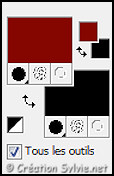
Étape 12
Palette des calques
Activer le calque
en haut de la pile (Copie de Raster 2)
Calques - Nouveau
calque raster
Sélections -
Charger/enregistrer une sélection - Charger la
sélection à partir du disque
Sélectionner la
sélection cas_CityGirl_5 et cliquez sur
Charger
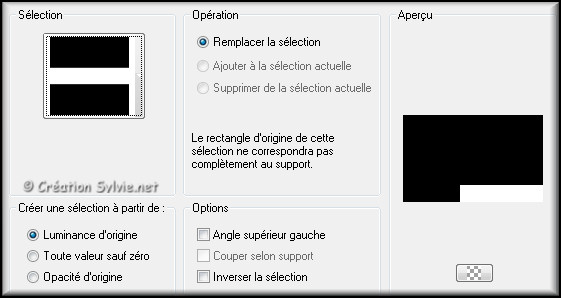
Appliquer la couleur Premier
plan
Sélections - Tout désélectionner
Étape 13
Efftes - Modules externes - VanDerLee - Unplugged
X – Defocus
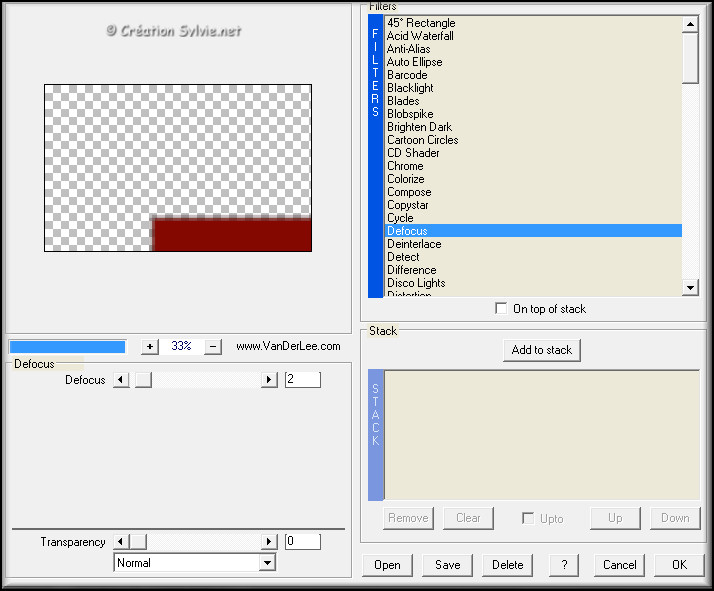
Effets - Effets d'image -
Mosaïque sans jointures
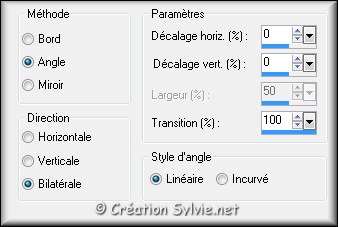
Calques –
Dupliquer
Image –
Renverser
Calques -
Fusionner - Fusionner avec le calque de dessous
Efftes - Modules externes - VanDerLee - Unplugged
X – Defocus
Même configuration que précédemment
Effets - Effets de bord – Accentuer
Étape 14
Palette des calques
Activer le calque
Groupe – Raster 5
Ouvrir le tube Cityscape
Édition – Copier
Retourner à votre tag
Édition - Coller comme nouveau calque
Ne
pas déplacer. Il est au bon endroit
Étape 15
Calques - Dupliquer
Image – Miroir
Effets - Effets d'image – Décalage
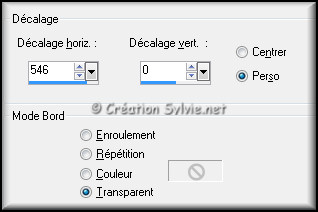
Calques – Dupliquer
Image – Miroir
Calques - Fusionner - Fusionner les calques
visibles
Étape 16
Ouvrir le tube Alies 767-woman red hair-02022012
Édition – Copier
Retourner à votre tag
Édition - Coller comme nouveau calque
Image - Miroir
Image – Redimensionner
Décochez
Redimensionner tous les calques
Redimensionner à
70%
Effets – Effets d'image – Décalage
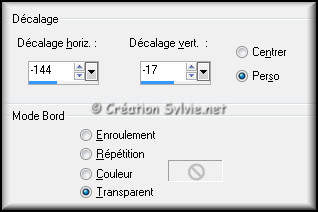
Effets - Effets 3D - Ombre portée
Couleur #000000
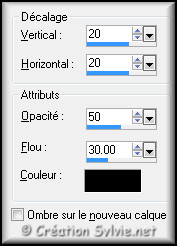
Étape 17
Ouvrir le tube cas_Text_CityGirl
Édition –
Copier
Retourner à votre tag
Édition -
Coller comme nouveau calque
Effets – Effets
d'image – Décalage
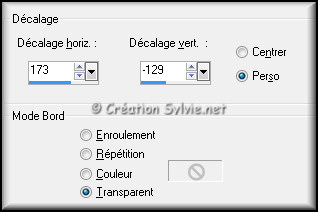
Effets - Effets 3D
- Ombre portée
Couleur #000000
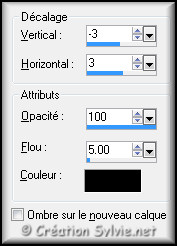
Étape 18
Palette Styles et Textures
Nouvelle couleur
Premier plan = #062616
Nouvelle couleur
Arrière-plan = #850800
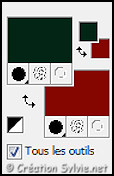
Étape 19
Calques – Fusionner – Fusionner tous les calques
Image – Ajouter des bordures – Symétrique coché
Taille de 2 pixels = Couleur #000000
Taille de 5 pixels = Couleur Premier plan
Taille de 30 pixels = Couleur Arrière-plan
Étape 20
Outil Baguette magique – Tolérance à 0
Sélectionner la bordure de 30 pixels
Efftes - Modules externes – L en K's – Mayra
Configuration par défaut
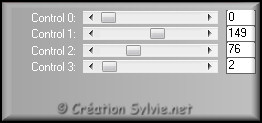
Édition – Copier
Réglage - Flou - Flou gaussien
Rayon à
20
Sélections - Tout désélectionner
Étape 21
Édition - Coller comme nouveau calque la
copie faite à l'étape 20
Palette des calques
Réduire l'opacité à 30
PSPX, X1, X2
Réglage - Luminosité et contraste –
Clarifier
Intensité à 20.0
PSPX3 et plus
Réglage - Luminosité et contraste –
Mappage ton local
Intensité à 20.0
Étape 22
Calques – Fusionner – Fusionner tous les calques
Image – Ajouter des bordures – Symétrique coché
Taille de 2 pixels = Couleur #000000